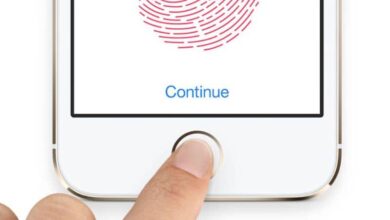Comment transférer facilement des photos HEIC d’un iPhone vers un PC Windows

Si nous avons un iPhone, nous avons l’outil parfait pour prendre des photos avec une qualité inégalée, ainsi que ses paramètres innovants . Le format d’image HEIC vous permet de le faire. De plus, avoir un PC avec MacOS nous n’aurons pas de problèmes pour transférer les images tout en conservant le même format. Mais les choses changent si nous avons Windows Comment transférer des photos HEIC de l’iPhone vers un PC Windows? Nous vous expliquerons cette tâche simple dans cet article.
Le format HEIC de l’iPhone offre la meilleure qualité possible
Le codage d’image haute efficacité (HEIC) est un format introduit en 2017 par Apple lors de la mise à jour d’iOS 11. Nous pouvons également le trouver sous le nom HEIF (High Efficiency Image File Format).
Il se distingue par une excellente qualité dans une taille d’image plus petite . Le format est livré avec une fonction de prise en charge de la transparence supplémentaire qui lui confère une polyvalence supplémentaire.

Contrairement au format JPG qui n’offre que des couleurs 8 bits, les images HEIC doublent ce montant lorsqu’elles sont placées en 16 bits. Le nombre de services et d’applications qui le prennent en charge continue d’augmenter, car il a gagné en popularité depuis le début de son utilisation en 2017.
Les problèmes de compatibilité avec certains appareils devraient être résolus prochainement et il sera adopté comme format principal dans les systèmes.
L’un des avantages qu’offre HEIC est qu’il prend moins de place que les JPG, de sorte que ses utilisateurs auront de la mémoire pour stocker plus de photos .
Il ne serait pas déraisonnable de penser que la technologie Android envisage d’insérer ce format dans ses appareils. En fait, certains l’ouvrent déjà nativement, bien que ce ne soit pas courant. Ce que nous pouvons faire, c’est transférer les photos au format HEIC de l’iPhone vers notre PC Windows.
Comment envoyer des photos HEIC d’un iPhone vers un PC Windows?
L’objectif est que lorsque les photos sont transférées, elles seront enregistrées sur le PC Windows, en préservant le format HEIC. Lorsque vous les visualisez, n’oubliez pas que Windows n’en a pas encore la prise en charge.
Cependant, on entend dire que Microsoft a pensé à inclure dans sa visionneuse d’images le support des images HEIC, dans sa version Windows Redstone 5. Si vous ne possédez pas cette version, vous pouvez facilement l’installer sur votre propre mobile ou appareil . Donc, pour l’instant, nous devrons attendre.
Lors de la connexion de l’iPhone au PC pour transférer les photos, nous remarquerons qu’il change le format en JPG, bien que le fichier d’origine soit au format HEIC. Il s’agit d’une optimisation automatique des processus d’images ayant la même configuration de galerie d’images iOS pour maintenir une compatibilité maximale.

L’astuce sera d’aller à l’ écran des paramètres de notre iPhone, où vous avez des options telles que la modification du contraste de votre appareil . Là, vous entrez les options pour les photos liées au rouleau de l’appareil. Nous retrouverons dans ces options la section intitulée «Transférer vers Mac ou PC» . Nous aurons la possibilité de choisir si nous voulons conserver les fichiers originaux ou les transformer en JPG.
Nous sélectionnons «Conserver les originaux» et c’est tout! Maintenant, nous devrons connecter l’appareil à l’ordinateur Windows via l’USB et transmettre les images avec son format HEIC.
Comme on peut le voir, il est très facile de transférer des photos au format HEIC d’un iPhone vers un PC Windows . Désormais, vos photos seront enregistrées avec une qualité d’image élevée afin que vous puissiez les utiliser quand vous le souhaitez. Vos amis vous remercieront si vous partagez ce message avec eux. Ce que vous pensez est important pour nous aussi, alors ne partez pas sans nous écrire.